-
联想WIN8系统换装win7方法
- 2017-05-09 10:00:39 来源:windows10系统之家 作者:爱win10
雨林木风Ghost win8系统64位如何换Ghost win7旗舰版系统呢?雨林木风win8系统64位旗舰版是新推出的一款系统,兼容性不够就是比较致命的一点,那我们应该如何让联想WIN8系统换装win7系统呢?接着我们就来详细的了解一下联想WIN8系统换装雨林木风Ghost win7旗舰版的方法吧。
联想电脑是我们国内最受喜欢的一种电脑,性能非常的强大,但是即使是再好的电脑使用久了之后就会出现各种问题,这时我们可以使用安装雨林木风Ghost win8系统32位装机版的方法来解决哦,接着我们就来看看联想WIN8系统换装Ghost win7系统32位装机版的方法吧。
联想WIN8系统换装原版win7步骤:
按fn+f12打开启动菜单
重启,按fn+f2进入bios
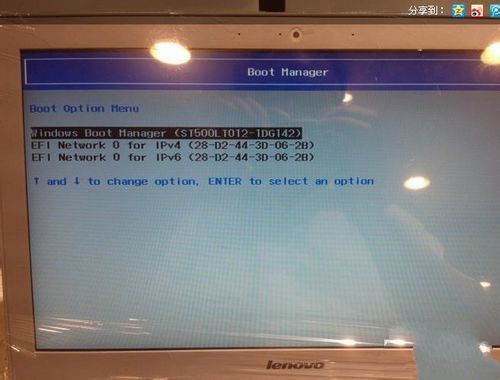
WIN8系统换装win7界面1
进入BIOS后,将启动模式改成legacy support
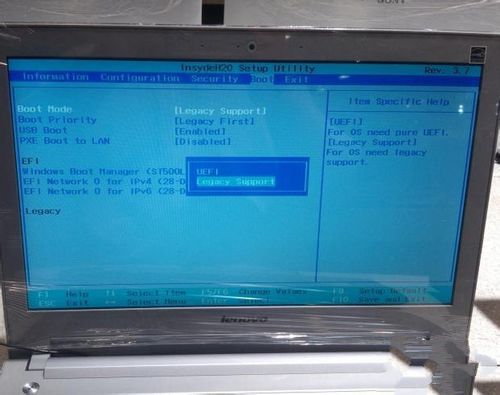
WIN8系统换装win7界面2
在exit中的win8改成other os
选第一个Exit Saving Changes
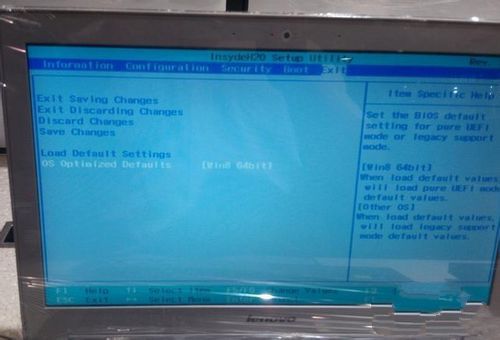
WIN8系统换装win7界面3
按FN+F12,出现U盘盘符了
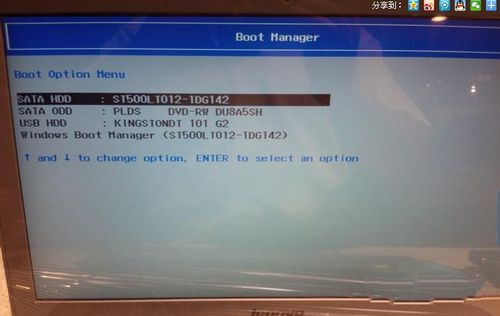
WIN8系统换装win7界面4
从U盘启动进入pe,打开diskgenius
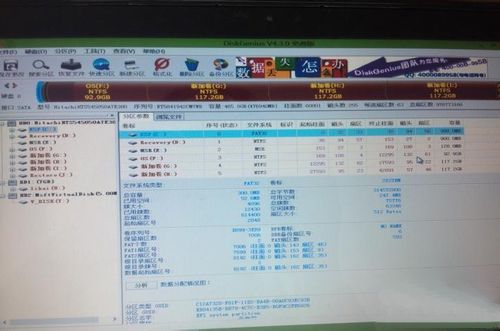
WIN8系统换装win7界面5
删除界面中的全部分区,接着进行保存,把它改成硬盘模式为MBR的形式
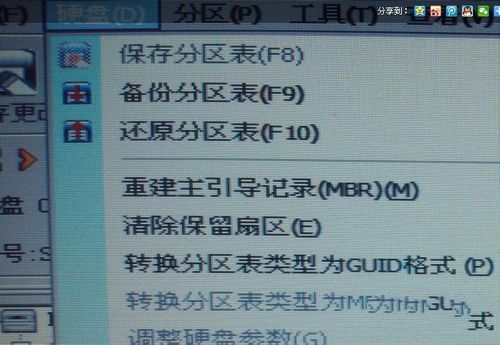
WIN8系统换装win7界面6
重新分区进行安装win7
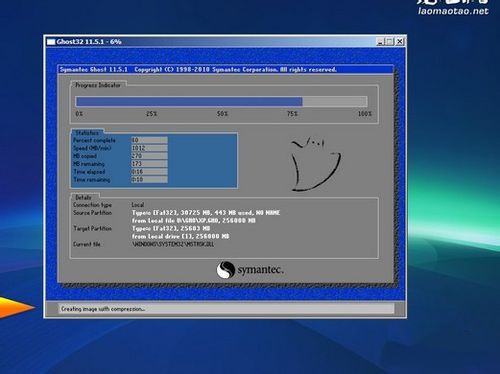
WIN8系统换装win7界面7
猜您喜欢
- 简单解决任务栏下面点开的网页会滚动..2020-09-07
- 系统重装怎么装win7旗舰版教程..2023-01-11
- win8.1仿win10界面方法2016-09-26
- win8 64位旗舰版装机版最新下载..2016-12-30
- 雨林木风win7旗舰版镜像32位最新下载..2016-12-27
- win8安装版系统之家旗舰版32位下载..2016-12-28
相关推荐
- 世界之窗最新版浏览器界面曝光.. 2013-07-12
- 大师如何对文件进行分卷压缩的?.. 2016-08-20
- 鲍尔默重整计划能够振兴微软:平台将统.. 2013-07-16
- 电脑的windows7激活工具如何使用.. 2022-11-06
- 驱动精灵网卡版,小编告诉你如何安装使.. 2018-01-11
- 小编告诉你如何将惠普一键重装系统.. 2017-08-05





 系统之家一键重装
系统之家一键重装
 小白重装win10
小白重装win10
 Seamonkey浏览器 v2.53.1官方中文版
Seamonkey浏览器 v2.53.1官方中文版 深度技术ghost win10 x64专业版v201605
深度技术ghost win10 x64专业版v201605 系统之家ghost win10 x64 企业版v201606
系统之家ghost win10 x64 企业版v201606 小白系统Ghost win7 sp1 x86 纯净装机版 v1908
小白系统Ghost win7 sp1 x86 纯净装机版 v1908 黑营扣扣军刀v6.3.0(去广告绿色版下载)
黑营扣扣军刀v6.3.0(去广告绿色版下载) 小白系统win10系统下载32位专业版v201809
小白系统win10系统下载32位专业版v201809 系统之家ghos
系统之家ghos 104wan游戏浏
104wan游戏浏 Advanced Bat
Advanced Bat 系统进程关闭
系统进程关闭 win7激活工具
win7激活工具 UUCallv5.1网
UUCallv5.1网 盆友H5游戏浏
盆友H5游戏浏 雨林木风win1
雨林木风win1 QQ空间自动访
QQ空间自动访 系统之家Win7
系统之家Win7 图远电脑行业
图远电脑行业 粤公网安备 44130202001061号
粤公网安备 44130202001061号